Comment utiliser le convertisseur gratuit DICOM en JPG sur X-ray Interpreter
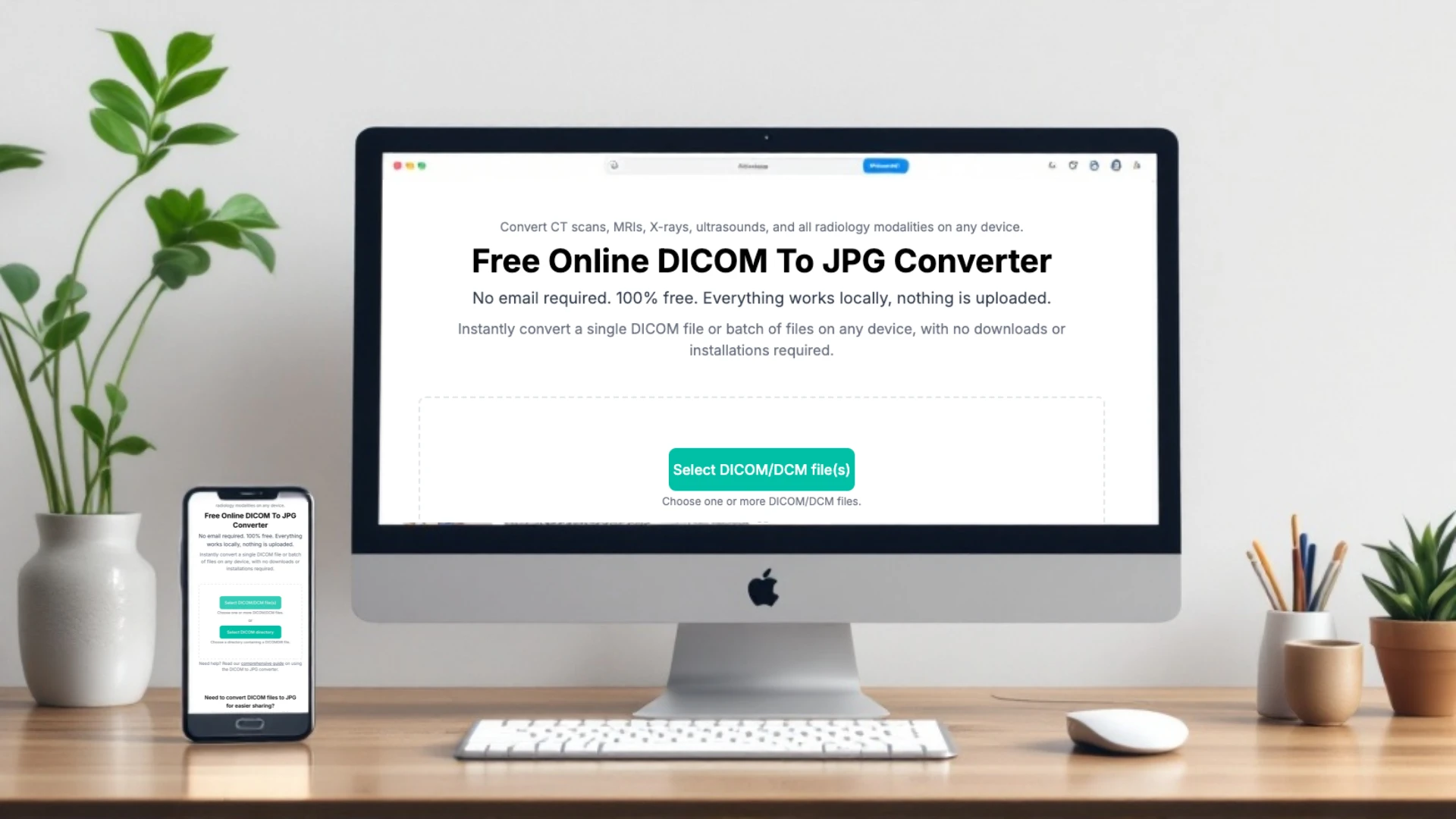
Bienvenue sur le Convertisseur DICOM en JPG de X-ray Interpreter ! Cet outil rend facile la conversion d'images médicales complexes en fichiers JPG simples et partageables, le tout depuis votre navigateur. Que vous ayez reçu vos images médicales d'un médecin ou que vous soyez simplement curieux à leur sujet, ce guide vous accompagnera à chaque étape.
Qu'est-ce que DICOM et pourquoi en avez-vous besoin ?
DICOM (Imagerie Numérique et Communications en Médecine) est le format standard utilisé pour stocker des images médicales comme des radiographies, des tomodensitométries, des IRM et des échographies. Pensez-y comme à un "type de fichier spécial" qui inclut non seulement l'image, mais aussi des détails supplémentaires, comme :
- Informations sur le Patient : Votre nom, ID et autres détails.
- Détails de l'Examen : Informations sur quand et comment l'image a été prise.
La plupart des professionnels de la santé utilisent DICOM car cela garantit des informations précises et détaillées pour le diagnostic et le traitement.
Quand rencontrerez-vous un fichier DICOM ?
Vous êtes susceptible de recevoir des fichiers DICOM lorsque :
- Vous demandez des dossiers médicaux : Si vous avez eu un examen ou un test dans un hôpital ou une clinique, vous pouvez demander une copie de vos images. De nombreux fournisseurs de soins de santé vous les fourniront sur un CD, une clé USB ou via un portail en ligne.
- Vous souhaitez partager des images : Si vous consultez un spécialiste ou recherchez un second avis, vous pourriez avoir besoin d'envoyer ces fichiers à un autre médecin.
- À des fins éducatives : Les étudiants et chercheurs utilisent souvent les fichiers DICOM pour en apprendre davantage sur l'imagerie médicale.
Comment demander des fichiers DICOM
- Contactez l'établissement médical où votre examen a été effectué.
- Demandez une copie de vos images médicales au format DICOM.
- La plupart des établissements vous les fourniront gratuitement ou moyennant des frais minimes. Vous les recevrez généralement sur un CD, une clé USB ou via un lien de téléchargement.
Pourquoi convertir DICOM en JPG ?
Les fichiers DICOM ne sont pas faciles à visualiser ou à partager sur des appareils ordinaires. Vous aurez besoin d'un logiciel spécial pour les ouvrir, ce qui peut être délicat pour les non-professionnels. Les convertir en JPG :
- Facilite la visualisation sur n'importe quel appareil.
- Vous permet de les partager avec votre famille ou vos amis.
- Simplifie l'organisation et l'impression.
Comment utiliser le convertisseur
Étape 1 : Ouvrir le convertisseur
Visitez notre page Convertisseur DICOM en JPG. Assurez-vous d'utiliser un navigateur moderne comme Chrome, Firefox ou Edge. Si vous ne parvenez pas à l'utiliser, veuillez mettre à jour votre navigateur vers la dernière version.
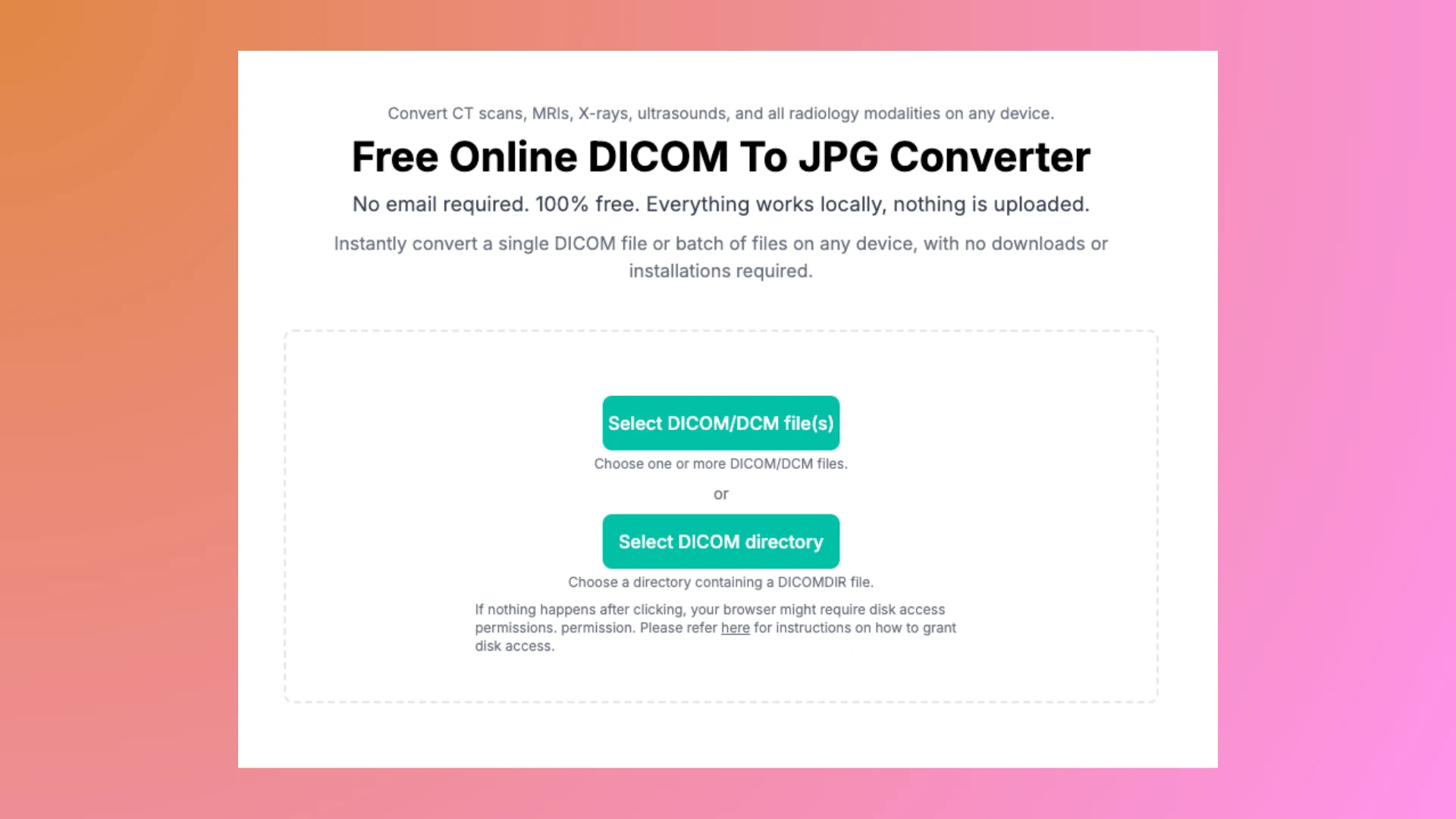
Étape 2 : Préparez vos fichiers
Trouvez les fichiers DICOM que vous avez reçus. Vous pourriez rencontrer deux types clés : fichiers DICOM et fichiers DICOMDIR. Voici une explication simple :
Qu'est-ce qu'un fichier DICOM ?
Un fichier DICOM (généralement avec une extension .dcm, mais sans extension également possible) contient l'image médicale réelle, comme une radiographie, un scanner ou une IRM. Chaque fichier DICOM représente généralement une seule image ou coupe d'une étude d'imagerie médicale. Par exemple : Un scanner peut avoir des centaines de fichiers DICOM, chacun représentant une "coupe" de la zone scannée.
Qu'est-ce qu'un fichier DICOMDIR ?
Un fichier DICOMDIR sert d'index ou de répertoire pour une collection de fichiers DICOM. Il est généralement inclus lorsque des images médicales sont fournies sur un CD ou une clé USB. Le fichier DICOMDIR organise et référence tous les fichiers DICOM associés, rendant plus facile la navigation à travers les études, séries et images des patients.
Si vous recevez un fichier zip, veuillez le décompresser d'abord et trouver le fichier DICOMDIR à l'intérieur du dossier.
Étape 3 : Soumettez vos fichiers
- Si vous avez des fichiers DICOM individuels : Cliquez sur le bouton Sélectionner les fichiers DICOM/DCM et choisissez les fichiers que vous souhaitez convertir. Vous pouvez soumettre plusieurs fichiers à la fois.
- Si vous avez un fichier DICOMDIR : Cliquez sur le bouton Sélectionner le répertoire DICOM, vous soumettrez ainsi l'ensemble du dossier. Notre convertisseur lira automatiquement la structure et traitera les images en conséquence.
Étape 4 : Convertir et télécharger vos fichiers
Après avoir chargé avec succès vos fichiers DICOM, vous verrez toutes les images soumises organisées hiérarchiquement comme suit :
Patient > Étude > Série
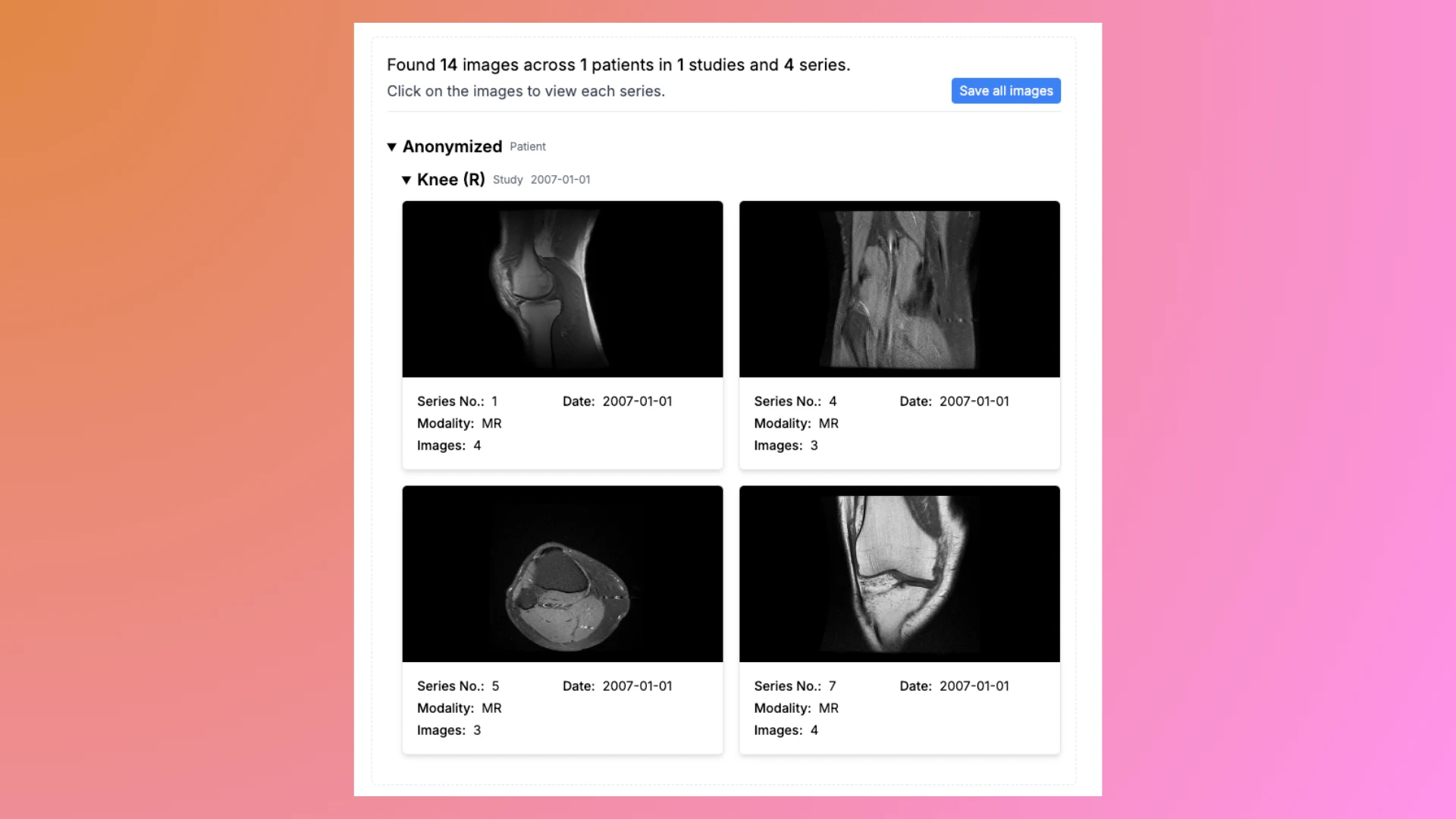
Chaque Série fonctionne comme un album photo. Cliquez sur une série pour voir les images qu'elle contient. Utilisez les boutons fléchés en haut au centre pour naviguer à travers les images.
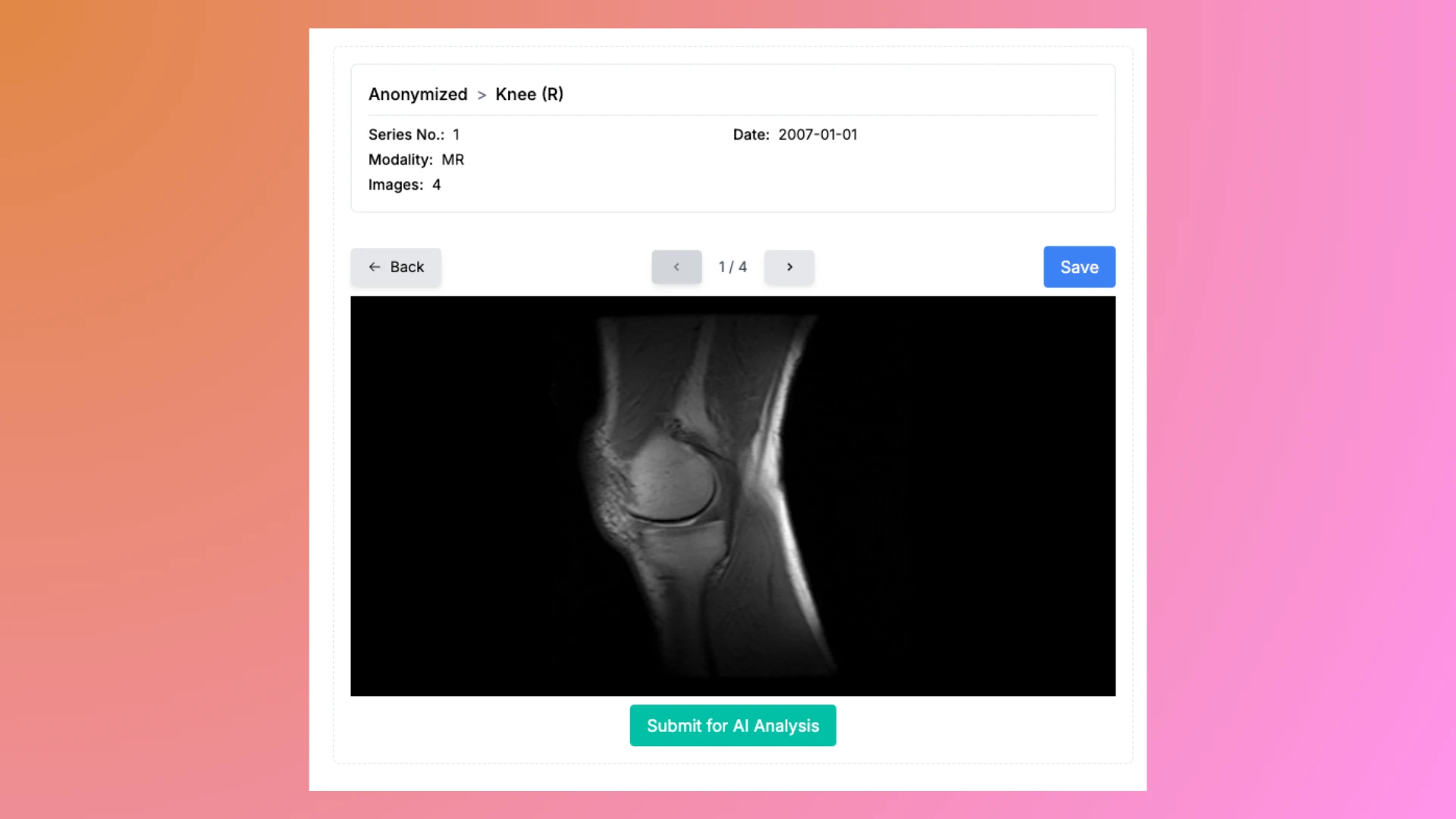
Pour convertir et télécharger l'image actuelle en JPG, cliquez sur le bouton Enregistrer. Le fichier sera automatiquement téléchargé sur votre ordinateur ou appareil mobile. Vous obtiendrez un fichier nommé <Patient>-<Study>-<SeriesNo>-<ImageNo>.jpg.
À partir d'ici, vous pouvez également choisir de soumettre l'image à notre analyse AI en cliquant sur le bouton Soumettre pour analyse AI en bas.
Pour convertir et télécharger toutes les images à la fois, cliquez sur le bouton Enregistrer tout sur la page d'aperçu. Cette action convertira toutes les images et les compilera dans un fichier ZIP nommé dicom-images-yyyy-mm-dd_hh-mm-ss.zip. Les fichiers dans le zip utilisent la même structure que vous voyez sur le site Web et incluent un fichier readme.txt qui résume les informations de statistiques de base.
Tout le traitement s'effectue localement dans votre navigateur, garantissant que vos fichiers restent privés et sécurisés.
Étape 5 : Utilisez vos fichiers JPG
Après avoir téléchargé vos fichiers JPG, prenez un moment pour les vérifier et vous assurer qu'ils répondent à vos besoins. Les images seront soigneusement organisées dans des dossiers reflétant la structure que vous avez vue dans l'interface du convertisseur.
Une fois vérifiés, vous pouvez partager les fichiers avec d'autres, tels que des médecins ou des collègues, ou les télécharger pour une analyse plus approfondie. Vous pouvez utiliser notre outil analyse AI pour des insights détaillés ou explorer d'autres modèles et plateformes AI comme ChatGPT, Grok, Claude ou Gemini. Cette flexibilité vous permet d'utiliser vos images converties de la manière qui convient le mieux à vos objectifs.
Pourquoi utiliser notre convertisseur ?
- Confidentialité : Vos fichiers ne quittent jamais votre ordinateur ou votre téléphone.
- Facile à utiliser : Aucune installation ou connaissance technique requise.
- Totalement gratuit : Aucun frais caché ni limites.
- Conversion par lots : Gagnez du temps en convertissant plusieurs fichiers à la fois.
- Sortie organisée : Les fichiers sont regroupés dans des dossiers par patient, étude et série.
FAQs
1. Dois-je installer quelque chose pour utiliser cet outil ?
Non, le convertisseur fonctionne entièrement dans votre navigateur. Il n'y a aucun logiciel à télécharger ou à installer.
2. Mes fichiers sont-ils sécurisés ?
Oui, toutes les conversions se font localement sur votre ordinateur. Vos fichiers ne sont jamais téléchargés sur un serveur.
3. Puis-je convertir plusieurs fichiers DICOM à la fois ?
Oui, le convertisseur prend en charge le traitement par lots, vous pouvez donc convertir plusieurs fichiers ou même des dossiers entiers en une seule fois.
4. Sur quels appareils puis-je utiliser cela ?
Le convertisseur fonctionne sur n'importe quel appareil avec un navigateur web moderne, y compris Windows, Mac, Linux et même les appareils mobiles.
5. Y a-t-il des coûts ou des limites ?
Non, l'outil est totalement gratuit à utiliser sans limites de taille de fichier ni de nombre de conversions.
6. Que se passe-t-il si mon fichier DICOM ne se convertit pas correctement ?
Assurez-vous que le fichier est au format DICOM valide et n'est pas corrompu. Si vous rencontrez toujours des problèmes, contactez-nous pour obtenir de l'aide.
7. Puis-je utiliser cet outil sur mobile ?
Oui, l'outil fonctionne sur les appareils mobiles. Il vous suffit d'utiliser le navigateur de votre appareil pour télécharger et convertir des fichiers, en vous assurant que votre navigateur est à jour.
Conseils finaux
- Gardez vos fichiers DICOM en sécurité : Conservez toujours vos fichiers DICOM originaux au cas où un médecin en aurait besoin à l'avenir.
- Vérifiez la sortie : Examinez vos fichiers JPG pour vous assurer que tout est en ordre.
- Demandez de l'aide : Si vous avez des questions, n'hésitez pas à nous contacter !
Nous sommes là pour faciliter le travail avec les images médicales pour tout le monde. Essayez notre convertisseur dès aujourd'hui !